|
|
|

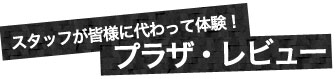
すきま時間にスマホ・タブレットで録画番組をいつでもどこでも手軽に視聴♪
ハイビジョンレコーディングHDD「RECBOX+REMOTE」
本記事をご覧いただいた方に行ったアンケートの速報結果(有効回答数214件)はコチラ

こんにちは。アイオープラザです。
みなさん、外出時の移動中やちょっとした待ち時間を上手に使ってみたい、と思ったことはありませんか?
実はこのハイビジョンレコーディングHDDの「RECBOX+REMOTE」を使えば、外出先からでもスマートフォンやタブレットから録画しておいたテレビ番組をみることができるんです!
今回、この「RECBOX+REMOTE」を使って、私の大好きなサッカーをスマートフォンで視聴してみましたので、ぜひご覧ください。
いかがでしたか?RECBOX+REMOTEがあれば、保存したテレビ番組や動画、写真や音楽などのコンテンツを、スマートフォンやタブレットで、いつでもどこでも楽しむことができちゃうんです!今回は、番組の映像や音声をしっかりお伝えすることができませんでしたが、映像も音声もとてもクリアですよ。
まずは完成図をご覧ください。こんな環境でコンテンツを楽しめるんです!
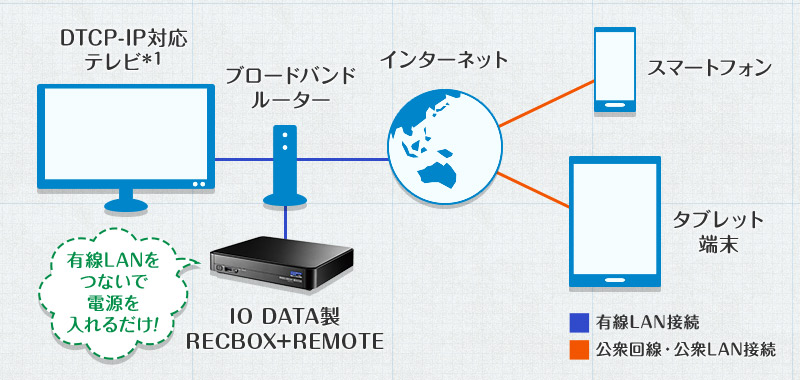
DTCP-IP(ホームネットワーク内などのコピー禁止の映像コンテンツ配信)に対応したテレビがあれば、あとは同じホームネットワーク内にRECBOX+REMOTEをつなげるだけで利用環境が整います。
次から、RECBOX+REMOTEの設置・設定、スマートフォンやタブレット端末での視聴設定までを順にご紹介します。
 |
HVL-AT1.0S (1TB) | 販売終了しました |
| HVL-AT2.0A (2TB) | 販売終了しました | |
| HVL-AT3.0A (3TB) | 販売終了しました | |
| HVL-AT4.0A (4TB) | 販売終了しました |
RECBOX+REMOTEの設置はとても簡単でした!
自宅にあるブロードバンドルータのLANポートとRECBOX+REMOTEのLANポートを有線LANケーブル(製品に1mのケーブルが付属)でつなげてルーターを、起動するだけです。
次に、ホームネットワークへRECBOX+REMOTEの機器登録が必要になります。
スマートフォンやタブレットから、デバイス管理のアプリ(MagicalFinder:無料 iOS版 Android版)を使って登録することができます。登録自体はそんなに難しくはなく、ものの5分でできちゃいます。
RECBOX+REMOTEの設定準備が完了し、テレビの録画しておいたデータをRECBOX+REMOTEにダビングを行いました。
ダビングの方法は、対応機種によって違いますが、今回は、録画機器でDTPC-IP対応での転送操作でダビング完了!
※直接録画・ネットワークダビング対応機種はこちら
テレビでRECBOX+REMOTEに保存したコンテンツを楽しむだけならこのままでいいのですが、今回のレビューの目玉!スマートフォンやタブレットでコンテンツを再生するためには、iOS端末の場合は別途、視聴アプリ(DiXiM Digital TV 1,000円(税込))が必要です。Android端末は 対応端末でのみご利用いただけます。外出先からのリモートアクセスにはアドオンで500円の別途購入が必要です。
こちらも難しい設定はなく、すぐにRECBOX+REMOTEに保存したコンテンツを楽しめます。
いかがでしたか?難しそう、と心配されていた方でもこれならできると思っていただけるはずです!
ホームネットワーク内でのテレビの視聴であればオリジナルとほとんど遜色のないクオリティで表示されますし、4G/LTE・公衆LAN環境下でも自動的に圧縮したデータを送信するので待ち時間もなくサクサクッと表示されます!
これからお出かけも増える季節、ドライブ中のお子様の退屈しのぎなど、ご活用いただけるシーンはひろがります♪
ご購入前に確認しましょう
さて、ここまでのレビューいかがだったでしょうか?ご家庭でRECBOXをご利用いただく前に、事前にお持ちのテレビやレコーダーが対応しているかどうか、対応していなければどんな機材が必要なのかをご確認ください。
よくお寄せいただくご質問と回答をご紹介します。ご購入の参考にしていただければ幸いです。
テレビ、レコーダーの対応可能機種の録画や転送方法の確認方法はありますか?
RECBOX(HVL-A、HVL-ATシリーズ)対応表をご確認ください。
チューナー側の操作方法等については、各メーカーのHP等よりご確認ください。
外出先から録画予約などは出来ますか?
RECBOXシリーズは、録画機ではございません。組み合わせてご利用のテレビ、レコーダーの機能をご確認ください。
RECBOXへの直接録画は可能ですか?
スカパー!プレミアムサービス対応チューナーなど一部のチューナーからは可能です。
詳しくは、RECBOX(HVL-A、HVL-ATシリーズ)対応表をご確認ください。それ以外につきましては、ネットワークダビング・自動ダビング機能をお使いください。
RECBOXへの直接録画対応機種の場合、録画中の再生は可能ですか?
録画中の再生はできません。
外出先で再生する場合の必要なアプリケーションは何ですか?
ホームネットワーク内(自宅LAN)と外出先での再生の方法に違いはありますか?
ホームネットワーク内では、サーバー(RECBOX)内のコンテンツ再生となり、外出先の場合は、リモートカテゴリの「登録済みサーバー」からのコンテンツ再生となります。(iOSの場合)
公衆無線LANでの利用も可能ですか?
可能です。接続方法については、外出先と同様の操作となります。
スマートフォンやタブレット端末に、録画したコンテンツを持ち出せますか?
DiXiM Digital TV(リモートアドオン含む)などDTCP-IP対応のプレーヤーアプリの利用で可能です。
 |
HVL-AT1.0S (1TB) | 販売終了しました |
| HVL-AT2.0A (2TB) | 販売終了しました | |
| HVL-AT3.0A (3TB) | 販売終了しました | |
| HVL-AT4.0A (4TB) | 販売終了しました |

・販売店名: アイオープラザ(ioPLAZA)
・販売事業者: 株式会社アイ・オー・データ機器
・事業統括責任者 : 西田谷 直弘
・店舗責任者(店長) : 櫻庭 豪
・所在地: 〒920-8512 石川県金沢市桜田町三丁目10番地
・電話番号: 076-260-3382
・FAX番号: 076-260-3674
お支払い方法
代金引換、クレジットカード、コンビニ決済、Pay-easy(ペイジー)、楽天Edy、銀行振込からお選びいただけます。
※クレジットカードをご利用の場合、お客様の本人確認(電話確認等)をお願いする場合がございます。
※銀行振込は法人会員のみご利用いただけます。
送料・代引手数料について
1回のご注文の合計が3千円(税込)未満の場合は一律620円(税込)の送料が掛かります。
また、一部の大型梱包商品など商品の各ページに個別送料の記載がある場合は、ご注文数量ごとの個別送料がかかります。
キャンペーン等で送料が変更になる場合があります。送料については、各販売ページまたはご注文確定前の確認画面でご確認ください。
※ワケあり品、ユーズド品、一部特価品を除く
当店では24時間受付でWeb領収証、Web納品書を発行しております。 ご必要な場合は、出荷後に以下のフォームからご依頼ください。 ご依頼を確認後、ご注文時のメールアドレスにPDFファイル形式の書類をお送りしますので、 印刷してご利用ください。
配送先の指定
ご注文時に配送先をご指定いただけます。
1注文につき1箇所への配送となります。複数のご指定は承ることができません。
お届け日
在庫のある商品は、通常、ご注文お申し込み日より3〜4営業日後のお届けとなります。
お届け時間
お届け時間帯を指定できます。下記の時間帯からお選びください。
指定なし/午前中/12:00〜14:00/14:00〜16:00/
16:00〜18:00/18:00〜21:00
配送業者
配送業者は佐川急便となります。
ご注文確定後のご注文内容の変更、撤回はできません。また、返品は原則受け付けておりません。 (ユーズド・アイテム、B級ユーズド・アイテムの初期不良で当社都合により修理できない場合を除く)
キャンペーンの期間や内容、製品のデザイン、仕様、外観、価格等は予告なく変更する場合があります。
ご購入情報は、SSL暗号化通信によって保護されます。